橄榄山翻模教程:BIM风管翻模技巧
文章来源:橄榄山软件
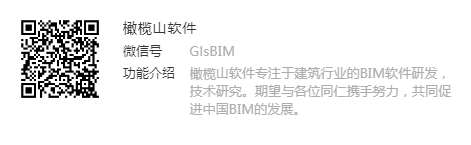
橄榄山风管翻模
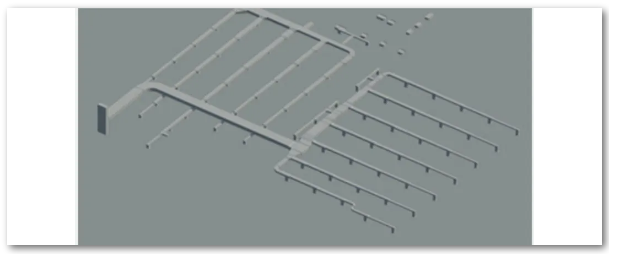
1、支持自定义风系统,支持选择多个风系统同时翻模
2、支持自定义指定风系统类型,管道类型,参照标高以及管道偏移
3、支持对翻模管道自动连接,支持自定义设定是否连接
4、支持在风管的起点位置生成立管
5、同时提供风口翻模、附件(阀门)翻模以及设备翻模
橄榄山-风管翻模技术总结
针对橄榄山新发布的风管翻模功能,进行系统性的测试,并从中发现并总结出一些操作注意点和大家分享。
用户:天津三品天工建筑科技有限公司-gaogao
一、链接CAD技巧
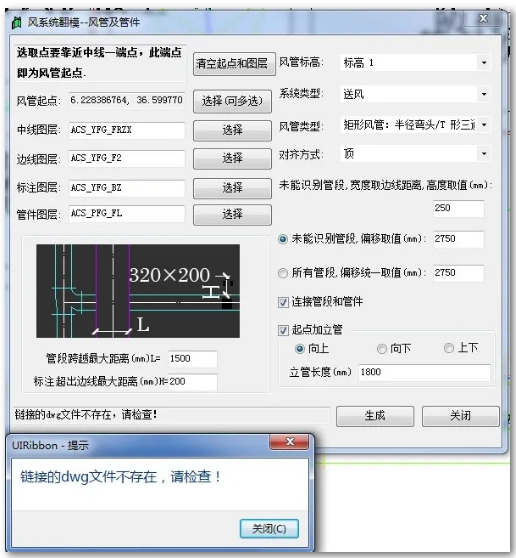
当使用橄榄山的风管翻模功能时,对使用的图纸要求比较高,一定要确保图纸中没有成块的图元,删除处理掉图纸中不相关的内容,或是关闭不相关图层。之后将图纸导入到Revit软件中,使用的是“链接CAD”功能,切忌使用“导入CAD”功能。
二、勾选“连接管段和管件”
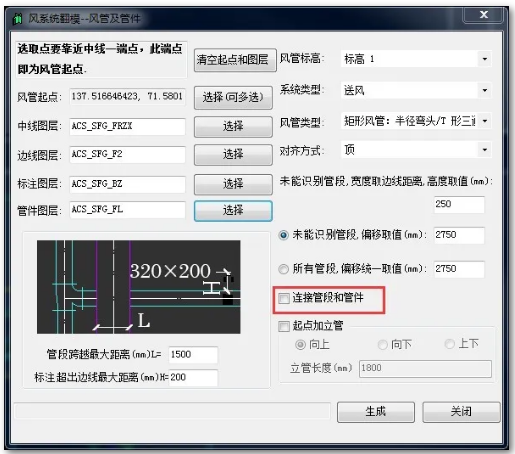
当进行风管管道翻模提取图纸信息时,一定要勾选“连接管段和管件”的选项,否则只能生成风管管道,没有连接件;在进行风管翻模的样板中也一定要提前设置好风管管件类型,样板中若无管件,进行风管翻模时也是无法生成管件的。
三、提前选用合适弯头
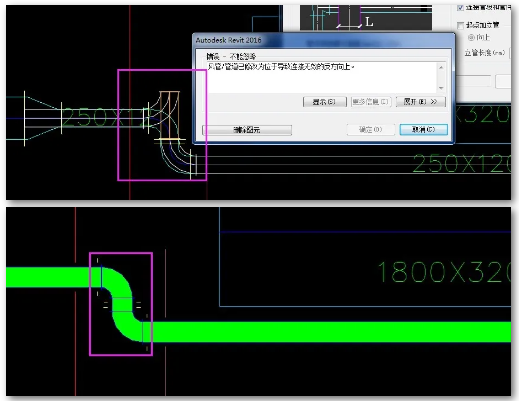
当风管管道两个弯头之间的间距比较小无法生成管道时,原因是因为当前管道所选用的弯头类型不适用,可以提前在风管管件配置里选用一个合适的弯头即可生成管道。
BIM技术是未来的趋势,学习、了解掌握更多BIM前言技术是大势所趋,欢迎更多BIMer加入BIM中文网大家庭(http://www.wanbim.com),一起共同探讨学习BIM技术,了解BIM应用!
相关培训